.

複数のタスクトレイアイコンを1個にまとめるソフト「TrayExpand」v1.01が公開
タスクトレイアイコンのキーボード操作や、ホットキーの割り当てもできる
(03/04/03)
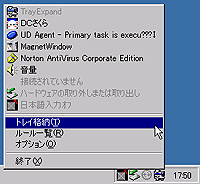 |
| 「TrayExpand」v1.01 |
複数のタスクトレイアイコンを1個にまとめるソフト「TrayExpand」v1.01が、3月26日に公開された。Windows 2000に対応するフリーソフトで、現在作者のホームページからダウンロードできる。
「TrayExpand」は、複数のタスクトレイアイコンを1個のアイコンにまとめて格納できるタスクトレイ常駐型のソフト。本ソフトのタスクトレイアイコンをダブルクリックすると、現在タスクトレイに常駐しているアイコンとソフト名称を縦に並べて一覧表示したウィンドウが開く。ウィンドウ内の格納したいアイコン上で右クリックして[格納]メニューを選択すれば、タスクトレイアイコンを本ソフトに格納して非表示にできる。タスクトレイにアイコンを再表示するには、まず本ソフトのタスクトレイアイコン上での右クリックメニューから[トレイ格納]を選択しよう。次に[トレイ格納]ウィンドウのプルダウンメニューで再表示したいアイコンの名前を選び、[TrayExpandに格納する]チェックボックスを外せばよい。本ソフトのタスクトレイアイコン上での右クリックメニューでは、格納されているタスクトレイアイコンのソフト名は黒色で、格納されていないタスクトレイアイコンのソフト名は灰色で表示される。メニュー上では、どちらの状態のアイコンも、ダブルクリックによるソフト起動など、タスクトレイに表示されているときと同様の操作が行える。また、このメニュー上では[←]キーがクリックに、[→]キーが右クリックに、[Enter]キーがダブルクリックに割り当てられているので、キーボードによる操作も可能だ。
さらに、各タスクトレイアイコンを操作するホットキーを個別に設定できるのも本ソフトの特長。まず、本ソフトのタスクトレイアイコン上での右クリックメニューから[トレイ格納]ウィンドウを開き、プルダウンメニューからアイコンの名前を選ぶ。次に、[ホットキーを割り当てる]チェックボックスをONにしてから[Ctrl]+[T]や[F1]などのホットキーを指定し、実行するクリックの種類を[右クリック]や[ダブルクリック]など7種類から1つ選択すればよい。そのほか、設定を手動で追加することで、1個のアイコンに対して複数のホットキーを割り当てることもできる。これらホットキーは、「TrayExpand」のアイコンに対しても設定することができるため、本ソフトを右クリックするホットキーを設定すれば、マウスを使わずにキーボードだけで各タスクトレイアイコンに関するすべての操作を行うことが可能だ。タスクトレイの表示をすっきりさせたい人や、キーボードから手を離さずにタスクトレイアイコンを操作したい人は、本ソフトを使ってみよう。
【著作権者】(全略) 氏
【対応OS】Windows 2000
【ソフト種別】フリーソフト
【バージョン】1.01(03/03/26)
□pAGE tITLE = 0x045A205C
http://qwerty.s2.xrea.com/
(石川 敬峰)

 トップページへ
トップページへ
 トップページへ
トップページへ